
Orodha ya maudhui:
- Mwandishi Bailey Albertson [email protected].
- Public 2023-12-17 13:06.
- Mwisho uliobadilishwa 2025-01-23 12:47.
Sakinisha na uunda mada yako mwenyewe katika Windows 10
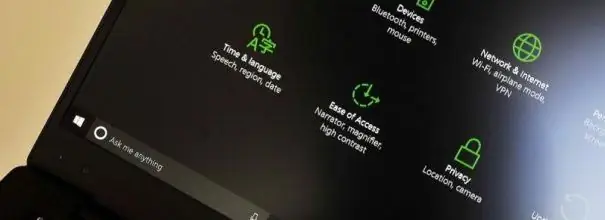
Mara nyingi hufanyika kwamba mtumiaji anataka kusasisha kwa njia fulani au kubadilisha maoni ya ndani ya OS yake. Hii sio ngumu sana kufanya. Unaweza kubadilisha muonekano chaguomsingi wa Windows 10 kwa njia kadhaa. Mmoja wao ni kusanidi mada mpya.
Yaliyomo
-
1 Badilisha mandhari
- 1.1 Kupitia duka rasmi
-
1.2 Kupitia wavuti rasmi
1.2.1 Video: Jinsi ya Kubadilisha Windows 10 Mandhari kupitia Wavuti Rasmi ya Microsoft
-
1.3 Kupitia kiraka
1.3.1 Video: Jinsi ya Kubadilisha Windows 10 Mandhari Kutumia UltraUXThemePatcher
- 1.4 Kupitia mipango ya mtu wa tatu
- 2 Kuunda mada yako mwenyewe
-
3 Kufuta mada
3.1 Video: Jinsi ya Kufuta Mandhari katika Windows 10
- 4 Nini cha kufanya ikiwa mandhari haijasakinishwa
Badilisha mandhari
Ubunifu wote wa msingi wa Windows ni mandhari chaguomsingi. Kwa kusanikisha nyingine, utabadilisha muonekano wa windows, mshale, matumizi ya mfumo, na vile vile ongeza picha mpya za ukuta, sauti za mfumo na rangi.
Kuna njia kadhaa za kusanidi mandhari mpya: pakua kutoka kwa duka rasmi, jitengeneze mwenyewe, au upakue kwa kutumia programu za mtu wa tatu. Kumbuka kuwa matoleo ya Windows kabla ya kujenga Sasisho la Waumbaji 1703 hayakuwa na huduma hii, kwa hivyo hakikisha una toleo hili au toleo la baadaye.
Kupitia duka rasmi
Ili kubadilisha mandhari ukitumia duka rasmi la Microsoft, fuata hatua hizi:
-
Panua Chaguzi za Mfumo.

"Chaguzi" kipengee kwenye menyu ya "Anza" Fungua mipangilio ya mfumo
-
Nenda kwenye kizuizi cha "Ubinafsishaji".

Kuzuia "Ubinafsishaji" katika mipangilio ya Windows Fungua kizuizi cha "Ubinafsishaji"
-
Chagua kipengee kidogo cha "Mada". Ukiwa ndani yake, utaona orodha ya mada zilizopo tayari. Chagua mmoja wao na utathmini mabadiliko yaliyofanywa. Ikiwa hupendi mada, unaweza kuibadilisha kuwa ya kawaida kwa njia ile ile.

Mada tab katika chaguzi Bonyeza kwenye mada unayotaka kusanikisha na kutathmini mabadiliko yaliyofanywa
-
Ikiwa katika orodha ya mandhari ya kawaida hakuna chaguo inayofaa kwako, nenda kutafuta matoleo mapya kwa kubofya kitufe cha "Mada zaidi katika duka".

Kitufe cha "Mada zaidi katika Duka" katika kichupo cha "Mada" Bonyeza kitufe cha "Mada Zaidi katika Duka"
-
Duka rasmi la Microsoft litafunguliwa. Ina uteuzi mkubwa wa mandhari ya bure. Pata kati yao ile iliyokuvutia, na usakinishe, na kisha urudi kwenye kipengee kidogo cha "Mada", chagua na uihifadhi.

Kuchagua mandhari katika Duka la Microsoft Chagua mandhari kwenye duka na usakinishe
-
Baada ya kusanidi mandhari kadhaa, kipengee kidogo cha "Mada" hubadilishwa: orodha ya vitu ambavyo vinaweza kusanidiwa huonekana ndani yake. Kwa mfano, unaweza kuchagua kutoka kwa mshale kadhaa au sauti za tahadhari.

Mipangilio ya mandhari ya ziada kwenye kichupo cha Mada Baada ya kusanikisha mada kutoka duka, kichupo cha Mada hubadilishwa: orodha ya mipangilio ya ziada inaonekana ndani yake
Kupitia wavuti rasmi
Idadi kubwa ya mada zinawasilishwa kwenye wavuti rasmi ya Microsoft. Fungua ukurasa unaohitajika, chagua mada unayopenda na uipakue, na kisha ufungue faili iliyopakuliwa na uthibitishe usakinishaji. Imefanywa, mandhari mpya yatatumika moja kwa moja na itaonekana kwenye orodha pamoja na mandhari yaliyopokelewa hapo awali.
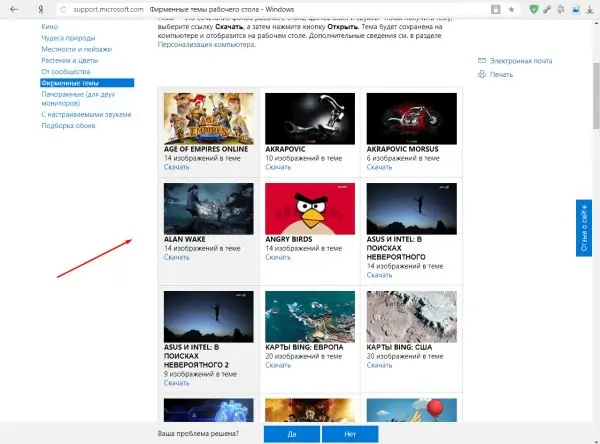
Kuna uteuzi mkubwa wa mandhari ya ziada kwenye wavuti rasmi ya Microsoft
Video: Jinsi ya Kubadilisha Windows 10 Mandhari kupitia Tovuti Rasmi ya Microsoft
Kupitia kiraka
Ikiwa unataka kusanikisha mandhari kutoka kwa rasilimali ya mtu wa tatu, ambayo sio, kutoka kwa wavuti rasmi au duka, itabidi usanidi kwanza kiraka cha ziada cha UltraUXThemePatcher, ambacho kinaongeza kazi inayotakiwa kwa mfumo:
-
Pakua faili ya usakinishaji wa kiraka kutoka kwa wavuti rasmi na uiendeshe, bonyeza kitufe cha "Ifuatayo" na subiri usakinishaji otomatiki ukamilike.

Kufunga UltraUXThemePatcher Endesha faili ya usanidi na bonyeza "Next"
-
Anzisha upya mfumo wako.

"Anzisha" kipengee kwenye menyu ya "Anza" Anzisha tena kompyuta yako
-
Pakua mandhari kutoka kwa tovuti yoyote ya mtu wa tatu na uihamishe kwenye folda ya C: / Windows / Resources / Themes.

Folda ya mandhari katika Faili ya Faili Nakili mandhari kwenye folda ya C: / Windows / Resources / Themes
-
Wakati faili zote zimenakiliwa kwa mafanikio, nenda kubinafsisha kompyuta na usanidi mandhari ambayo inaonekana kwa njia ile ile ambayo mada rasmi zimewekwa, ambayo ni, bonyeza juu yake na subiri hadi mfumo ufanyike upya.

Kusakinisha mandhari ya mtu wa tatu kwenye kichupo cha Mada Chagua mandhari ya mtu wa tatu katika orodha ya mada na subiri hadi mfumo utakapopatikana tena
Video: Jinsi ya Kubadilisha Windows 10 Mandhari Kutumia UltraUXThemePatcher
Kupitia mipango ya mtu wa tatu
Kwa usanidi wa kina zaidi na rahisi wa mada yako mwenyewe au usanikishaji wa mtu mwingine, unaweza kutumia programu za mtu wa tatu. Kwa mfano, jaribu WindowBlinds 10.
-
Chagua rangi na saizi ya dirisha kwenye kichupo cha Sinema. Programu ina rangi anuwai zinazopatikana. Pale hiyo itakusaidia kufikia haswa kivuli unachohitaji.

Mtindo Tab katika WindowBlinds 10 Chagua rangi ya dirisha na saizi
-
Katika sehemu ya Ukuta kutoka kwa seti inayotolewa ya picha nzuri na picha, chagua zile ambazo unataka kupamba desktop yako nazo.

Kichupo cha Ukuta kwenye WindowBlinds 10 Weka picha kwa eneo-kazi lako
-
Katika sehemu ya Mipangilio, zingatia mipangilio ya ziada: kucheza sauti na kuonyesha ikoni za mfumo.

Tab ya Mipangilio kwenye WindowBlinds 10 Katika sehemu ya Mipangilio, kuna mipangilio ya mandhari ya kina zaidi
Ikiwa mchakato wa kusanidi mandhari unaonekana kuwa mrefu sana kwako, unaweza kusakinisha Kisakinishi cha Mada ya Windows. Inakuruhusu kutaja njia ya mada kadhaa mara moja na ubadilishe haraka kati yao kama inahitajika.
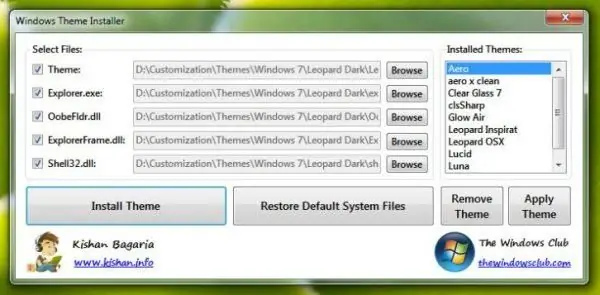
Kisakinishi cha Mada ya Windows hukuruhusu kuchagua mandhari anuwai mara moja na ubadilishe kati yao kama inahitajika
Unda mada yako mwenyewe
Kuunda mandhari ni kubinafsisha mfumo kwa kupenda kwako na uokoaji unaofuata wa vigezo vilivyowekwa. Inastahili kuokoa mandhari ikiwa utabadilisha vigezo vya mfumo katika siku zijazo au usanidi mada mpya, lakini wakati huo huo uweze kurudi kwenye usanidi wa mapema. Unaweza pia kushiriki mandhari yako na watu wengine kwa kutumia akaunti yako ya Microsoft.
-
Baada ya kuweka vigezo vinavyofaa, nenda kwenye sehemu ya usimamizi wa mandhari na bonyeza kitufe cha "Hifadhi mandhari".

Kitufe cha "Hifadhi Mandhari" katika kichupo cha "Mada" Bonyeza kitufe cha "Hifadhi Mada"
-
Baada ya hapo, yako itaonekana kwenye orodha ya mada. Ikiwa unataka kuihifadhi au kushiriki na mtu, bonyeza juu yake na bonyeza kitufe cha "Hifadhi Mada ya Kushiriki". Mfumo utakuchochea kuokoa faili katika fomati ya.deskthemepack, thibitisha hatua.

Mandhari maalum katika kichupo cha "Mada" Bonyeza kifungo cha Hifadhi ya Kushiriki
Kufuta mada
Ikiwa kuna mada nyingi sana, na unataka kufuta orodha, bonyeza-bonyeza mada isiyo ya lazima na uchague kazi ya "Futa". Baada ya sekunde chache, faili ya mandhari itafutwa kabisa.
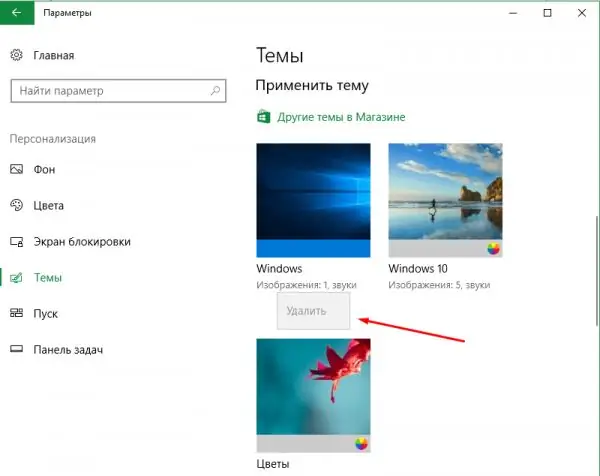
Bonyeza kwenye mada na kitufe cha kulia cha kipanya na uchague kazi "Futa"
Video: Jinsi ya Kufuta Mandhari katika Windows 10
youtube.com/watch?v=O36ckjeKPZs
Nini cha kufanya ikiwa mandhari haijasakinishwa
Ikiwa unakabiliwa na ukweli kwamba mandhari mpya haifanyi kazi, ambayo ni kwamba, muundo wa mfumo haubadilika kwa njia yoyote baada ya usanikishaji, basi kwanza fungua kompyuta yako. Labda hii itasaidia kurekebisha shida. Ikiwa haitoweka baada ya kuanza upya, basi hatua hiyo ina uwezekano mkubwa katika mada yenyewe. Ondoa na ujaribu kusanikisha nyingine au ile ile, lakini ipakue kutoka kwa wavuti nyingine na uiweke kwa njia tofauti.
Unaweza kusanidi mada kwa njia tofauti: kuipakua kutoka kwa duka rasmi au wavuti, kuipakua kupitia wavuti ya tatu na programu, baada ya kusanikisha kiraka, au uiunde mwenyewe. Lakini kumbuka kuwa unahitaji kuchagua mandhari ili rangi na mipangilio yake isiumize macho yako, isiharibu muonekano wa mfumo na usipunguze kiwango cha raha yake.
Ilipendekeza:
Jinsi Ya Kukamata Panya, Fanya Mtego Wa Panya Kwa Mikono Yako Mwenyewe Kutoka Kwenye Chupa Au Kwa Njia Zingine, Jinsi Ya Kusanikisha, Kuchaji Na Ni Chambo Gani Cha Kuweka Kwenye Mt

Vidokezo vya kuondoa panya na mitego inayofaa ya DIY. Maagizo ya hatua kwa hatua kwa mitego ya panya. Kukamata au la. Picha na video
Jinsi Ya Kuosha Tufaha Kutoka Kwa Nguo (kwa Watoto Au Watu Wazima), Jinsi Ya Kunawa Mikono Yako Juu Ya Tunda Hili, Njia Za Kuondoa Madoa Kutoka Juisi Ya Apple Na Vidokezo Vingine

Njia za kusafisha vitu vyeupe na rangi kutoka kwa athari za apple. Faida na hasara zao. Jinsi ya kuondoa athari za zamani. Jinsi ya kunawa mikono yako baada ya kung'oa maapulo
Kwa Nini Mtu Analia Kutoka Upinde, Na Jinsi Sio Kulia Kutoka Kwake
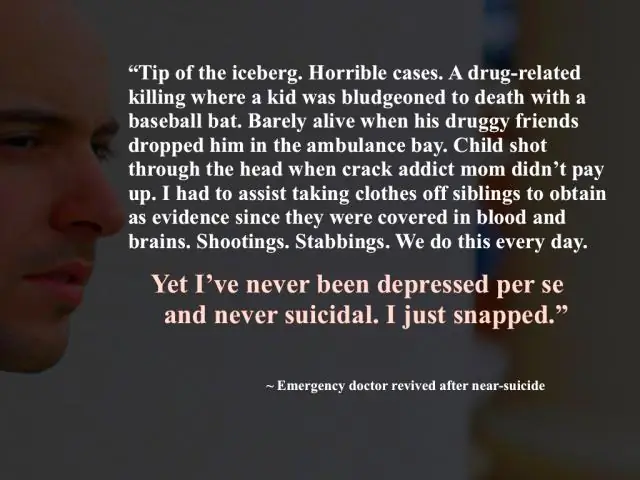
Kwa nini mtu analia kutoka upinde? Njia za Kukomesha Hii
Ukuta Wa Moja Kwa Moja Wa Windows 10 - Jinsi Ya Kutengeneza Mandhari Ya Uhuishaji Au Video Kwa Eneo-kazi Lako

Karatasi za kuishi za Windows 10: kusudi na huduma. Maelezo ya mipango ya kuweka Ukuta kama hiyo kwenye desktop. Kuzindua na kurekebisha picha
Jinsi Ya Kuangalia Ukweli Wa IPhone Na IMEI, Nambari Ya Serial Kwenye Wavuti Rasmi Na Kadhalika

Jinsi ya kudhibitisha iPhone, kuna njia gani hapo. Uthibitishaji sahihi na wa haraka
